Spotify Slow Streaming:原因と修正方法
Spotifyは は50万曲以上の音楽ストリーミングプラットフォームです。 Spotifyプレミアムと無料アカウントがあります。 Spotifyプレミアムは有料サブスクリプションであるため、無料アカウントよりも優れた機能です。 無料アカウントでは、音楽ファイルのストリーミングのみが許可されています。 ただし、プレミアムアカウントを使用すると、Spotifyの音楽をダウンロードまたはストリーミングすることができます。 時々あなたがのエラーを得ることができるとき 遅いストリーミングをSpotify。 ストリーミングプロセス全体がスムーズでクリーンではなく、頻繁に停止します。 これは厄介なエラーであり、多くの人が解決策を探しています。
パートXNUMXでSpotifyの低速ストリーミングが発生する理由を理解します。 それはあなたがSpotifyの遅いストリーミングを持っている可能性があるいくつかの考えられる理由をあなたに説明します。 パートXNUMXには、Spotifyの低速ストリーミングの問題を解決するために使用できるさまざまな方法があります。 そしてパートXNUMXには、Spotifyの遅いストリーミングエラーに対する恒久的な解決策があります。
コンテンツガイド パート1。Spotifyの実行が非常に遅いのはなぜですか?パート2。Spotifyの遅いストリーミングを修正する方法は?パート3。Spotifyの遅いストリーミングを修正するための最良の方法パート4。 概要
パート1。Spotifyの実行が非常に遅いのはなぜですか?
Spotifyアカウントを開くと、Spotifyのストリーミングが遅いことに気付くのは面倒です。 音楽を楽しむためには、ストリーミングサービスは高速である必要があります。 Spotifyの低速ストリーミングは解決できるものです。 ただし、最初に、この問題の原因を理解する必要があります。 Spotifyの低速ストリーミングは、最初はインターネット接続の悪さの影響を受けます。 すべてのストリーミングサービスには、良好なインターネット接続が必要です。 Webブラウザーでページをランダムに開き、ゆっくり開くかどうかを確認します。開く場合は、インターネット接続が不十分であることを確認します。
Spotifyのストリーミングが遅いのは、Spotifyアプリを正常に実行するためのスペースが不十分な場合にも発生する可能性があります。 Spotifyをコンピューターやスマートデバイスで正常に動作させるには、約250MBの空きメモリが必要です。 デバイスのファームウェアがSpotifyアプリと互換性がない可能性があります。 Spotifyがお使いのデバイスと互換性があるかどうかを常に確認することをお勧めします。 デバイスを更新すると、Spotifyアプリの実行が遅くなる可能性もあります。 XNUMXつのプログラムがデバイスに押しつぶされます。 最近のアップデートでSpotifyアプリの速度が低下することもあります。
パート2。Spotifyの遅いストリーミングを修正する方法は?
これで、Spotifyのストリーミングが遅くなる原因がわかったので、次に試すことができる解決策をいくつか紹介します。 以下の解決策はすべて試行錯誤の方法であるため、問題に対する具体的な解決策はありません。
解決策#1。 インターネット接続をリセットする
遅いインターネットは、Spotifyの遅いストリーミングの主な原因エージェントです。 Spotifyはストリーミングサービスであり、インターネットの最低速度は10Mbpsである必要があります。 このような速度で、Spotifyは正しく機能します。 より強力なネットワークに接続しているWi-Fiネットワークを変更できます。 または、Spotifyアプリのストリーミング品質を低品質に変更することもできます。 低品質は、低速のインターネット接続でうまく機能します。
解決策#2。 Spotifyキャッシュをクリーンアップする
各アプリケーションにはキャッシュデータがあり、このデータはアプリケーションによって保存されます。 キャッシュを定期的にクリーニングする必要があります。そうしないと、アプリケーションの速度が低下します。 Spotifyのストリーミングが遅い場合は、キャッシュがいっぱいになることもあります。
Windowsユーザーの場合、Spotifyキャッシュをクリアするにはサードパーティのアプリケーションを使用する必要があります。 Windowsコンピューターにキャッシュクリーナーをインストールしてから、ローカルディスクC \ users \ appdata \ local \ Spotifyを開きます。 そこからフォルダ内のすべてを消去しますが、親フォルダは削除しないでください。
Macユーザーの場合、AltキーとOptionキーを押して、非表示のライブラリフォルダーにアクセスします。 ユーザーディレクトリからライブラリフォルダにアクセスし、キャッシュフォルダを開いて、Spotifyクライアントフォルダを検索します。 フォルダ自体ではなく、フォルダ内のすべてを消去します。
Androidユーザーの場合は、設定アプリを開き、携帯電話のすべてのアプリが一覧表示されている場所に移動します。 アプリをスクロールして、Spotifyアプリを選択します。 Spotifyアプリの情報を開き、[キャッシュをクリア]をタップして、[OK]で終了します。
解決策#3。 Spotifyアプリケーションを再インストールします
インストールプロセス中にコンピュータまたはデバイスがシャットダウンする可能性があります。 または、一部のSpotifyファイルが破損または混乱している可能性があります。 このような要因により、Spotifyのストリーミングが遅くなります。 そして、最善の解決策は、アプリケーションをアンインストールして、新しいSpotifyアプリケーションを再インストールすることです。 再インストールすると、以前のインストール中にあった不規則性が修正されます。 再インストールする前に、必ずすべてのSpotifyファイルをクリアして削除してください。 更新されたSpotifyアプリを再インストールしてください。古いバージョンでは、問題が発生して速度が低下する場合があります。
解決策#4。 ハードウェアアクセラレーションをオフにします
ハードウェアアクセラレーション機能は、デフォルトで常にオンになっています。 Spotifyはこのツールを使用して、より効率的に実行できるようにします。 統計によると、このツールはSpotifyアプリケーションの速度を低下させる可能性があるため、オフにすると最適です。 Spotifyアプリを開き、左上隅に移動して、[編集]、[設定]の順にクリックします。 「詳細設定」に移動し、ハードウェアアクセラレーションツールをオフにします。
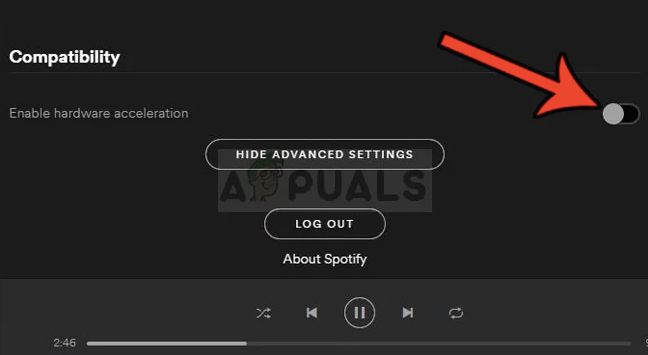
解決策#5。 メモリをクリア
Spotifyを正常に実行するには、約250MBSの空きメモリが必要です。 バックグラウンドメモリが他のアプリで忙しすぎる場合は、Spotifyのストリーミングが遅くなります。 これらのバックグラウンドアプリは大量のメモリを使用するため、シャットダウンする必要があります。 重要なアプリの実行はバックグラウンドでのみ許可し、残りは閉じることをお勧めします。 タスクバーを右クリックして、今のところ重要ではないすべてのアプリのシャットダウンを開始します。
パート3。Spotifyの遅いストリーミングを修正するための最良の方法
パートXNUMXでは、Spotifyの低速ストリーミングの問題に対するXNUMXつの可能な解決策を示しました。 ただし、上記のソリューションのすべてが機能しない場合や、短期間機能する場合があります。 キャッシュのクリアなどの一部のソリューションには欠点があります。 キャッシュをクリアすると、ダウンロードしたSpotify音楽ファイルも削除されます。 したがって、戻って新しいプレイリストとアルバムのダウンロードを開始する必要があります。 Spotifyの低速ストリーミングの最善の解決策は、Spotifyの音楽ファイルをハードドライブに保存することです。 その後、あなたはすることができます Spotifyの音楽をオフラインで再生する 地元の音楽として。
Spotifyの音楽をハードドライブに保存することはできますか? はい、できますが、サードパーティのソフトウェアの助けが必要になります。 Spotify音楽ファイルのDRM保護では、Spotify音楽をダウンロードして内部ストレージに保存することはできません。 のようなサードパーティツール AMusicSoft Spotify 音楽コンバーター DRM保護を奪うことができます。 また、Spotifyの音楽ファイルを他のメディアプレーヤーと互換性のある形式に変換します。 最後に、Spotifyの曲をダウンロードしてローカルストレージディスクに保存します。
このアプリケーションがSpotifyの音楽ファイルを変換するのにどのくらい時間がかかりますか? 変換速度が5倍と高速で時間を節約できるため、数分かかります。 変換速度が速いだけでなく、高品質の出力ファイルを確実に取得できます。 Spotifyの元のファイルとの違いはわかりません。 このソフトウェアはすべてのオーディオ形式をカバーし、Spotify音楽ファイルをMP3、WAV、FLAC、およびAACに変換できます。 選択する出力形式は、個人の好みによって異なります。 Spotifyの元のファイルのすべてのIDタグを保持します。 そうすることで、変換されたファイルを識別してコンピューターに保存するのに役立ちます。
このアプリケーションは、あらゆるタイプのユーザーにとって使いやすいように設計されています。アプリケーションのインターフェースを簡単に探索し、変換プロセスを実行できます。ドラッグアンドドロップ方式でSpotifyからファイルを簡単にインポートできます。AMusicSoftを使用してSpotify音楽ファイルを変換する方法は次のとおりです。
ステップ1。 プログラムをダウンロードして、コンピューターにインストールします。 プログラムを起動し、Spotifyアプリも開きます。
ステップ2。 Spotifyの音楽ファイルをプログラムにドラッグアンドドロップします。 時間をかけて、自分に最適な出力形式を選択してください。 変換されたファイルを保存するフォルダを選択することを忘れないでください。

ステップ3。 これで、変換プロセスを開始する準備が整いました。 「変換」ボタンをクリックして、残りをプログラムに任せます。

パート4。 概要
遅いストリーミングをSpotify ほとんどのSpotifyユーザーに共通の問題です。 この問題が発生した場合は、インターネット接続が不十分であることを確認する必要があります。 インターネットが遅いと、Spotifyですべてが遅くなります。 また、Spotifyアプリで利用可能なメモリスペースにいる必要があります。 バックグラウンドで実行されているすべてのアプリを減らし、いくつかのアプリを実行できるようにします。 多くのバックグラウンドアプリは多くのメモリスペースを消費するため、Spotifyのストリーミングは遅くなります。 キャッシュが不明確になるとアプリ全体の速度が低下する可能性があるため、Spotifyアプリのキャッシュは常にクリアしてください。 別の解決策は、Spotifyアプリを再インストールすることです。
永久的な解決策は、AMusicSoftでSpotifyの音楽ファイルをダウンロードすることです Spotify Music Converter。このソフトウェアを使用すると、Spotify の音楽をオフラインで再生でき、ストリーミングする必要はありません。 Spotify の音楽を友人や家族と共有することもできます。ダウンロードした音楽はキャッシュをクリアしても消えません。
人々はまた読む
Robert Fabry は熱心なブロガーであり、テクノロジーに強い関心を持つ人物です。彼がヒントをいくつか共有することで、皆さんを魅了してくれるかもしれません。彼は音楽にも情熱を持っており、AMusicSoft で音楽に関する記事を執筆しています。